Mac用Keynoteユーザガイド
- ようこそ
- Keynote 14.2の新機能
-
- 著作権

MacのKeynoteで縦書きテキストを使う
Keynoteでは、図形やテキストボックスに縦書きテキストを挿入できるので、中国語、日本語、および韓国語などで、上から下に記述されるテキストを作成および編集できます。新しい行は前の行の左側に表示されます。
縦書きテキストを使用するには、プレゼンテーションのフォーマットを中国語、日本語、または韓国語用に設定しておく必要があります。または、デバイスの主要言語のリストにこれらの言語のいずれかが含まれている必要があります。詳しくは、異なる言語のフォーマットを使用するプレゼンテーションを作成するおよびプレゼンテーションの言語とフォーマットを変更するを参照してください。
テキストボックスまたは図形に縦書きテキストを追加する
テキストボックスおよび図形の縦書きテキストのオン/オフは、いつでも切り替えることができます。
MacでKeynoteアプリ
 を開き、プレゼンテーションを開きます。
を開き、プレゼンテーションを開きます。縦書きテキストを追加したいオブジェクトを、Controlキーを押しながらクリックします。
「縦書きテキストをオン」を選択します。
オブジェクトにテキストが含まれている場合は、縦書きになります。以後、テキストを追加すると、縦方向にテキストが配置されます。オブジェクトにテキストが含まれていない場合は、追加したテキストが縦方向に配置されます。
テキストを横書きに戻すには、Controlキーを押したままオブジェクトをクリックし、「縦書きテキストをオフ」を選択します。
縦書きテキストの文字を横組みにする
2~4文字を縦書きテキスト内で横組みにすることができます。いくつかのラテン文字(数字など)を含める場合にこれを使用すると、左から右に読むことができて便利です。
MacでKeynoteアプリ
 を開き、プレゼンテーションを開きます。
を開き、プレゼンテーションを開きます。縦書きテキストの作成時に、回転させる文字を2~4文字選択します。
「フォーマット」
 サイドバーの「テキスト」タブで、
サイドバーの「テキスト」タブで、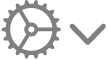 を選択してから、「横方向に回転」を選択します。
を選択してから、「横方向に回転」を選択します。横向きの文字を編集するとき、すべての文字をボールドやイタリックなどにすることはできますが、それぞれの文字を個別に編集することはできません。
横向きにした文字を縦向きに戻すには、文字を削除してから入力し直します。
文字を全角にする
テキストを、全角の縦方向の文字に変更できます。
MacでKeynoteアプリ
 を開き、縦書きテキストを含むプレゼンテーションを開きます。
を開き、縦書きテキストを含むプレゼンテーションを開きます。全角にしたい縦書きテキストを選択します。
画面上部の「Keynote」メニューバーで、「編集」>「変換」>「文字を全角にする」と選択します。
縦書きテキストを使うときのヒント
以下に、プレゼンテーションで縦書きテキストを使用するときに留意するべきいくつかの点を示します:
縦書きテキストが含まれるオブジェクト(テキストボックスや図形など)をコピーしてPages、Numbers、またはKeynoteの書類にペーストすると、別の書類でもオブジェクトに縦書きテキストが表示されます。
オブジェクトに縦書きテキストが含まれるKeynoteプレゼンテーションを、縦書きテキストに対応していない古いバージョンのKeynoteで開くと、すべてのテキストが横向きに表示されます。
Keynote for iCloudでは、縦書きテキストが含まれるプレゼンテーションの読み出し専用画像を開くことができます。